2.10. Taxonomías acceso: permisos
2.10 Control de Acceso de Taxonomías.
Ruta: Administrar > Mantemento de usuarios > Taxonomías Acceso: Permisos.
Este módulo traballa soamente cun rol de usuario á vez. Se un usuario pertence a varios roles, cousa que en webs dinámicas deberiamos evitar, vanse sumar os permisos, de xeito que se por pertencer a un rol non ten permiso de facer algo, pero por pertencer a outro rol si que ten ese permiso, vai predominar este último. É dicir, se nalgún dos roles ten permiso para facer algo, poderá facelo. Por esta razón sempre hai que ter en conta que calquera usuario que teña conta vai pertencer de forma inherente ao rol Usuario autenticado (authenticated user).

Cando escollemos un rol, aparécenos unha lista coas categorías.
Temos que seleccionar a categoría á que queremos configurarlle os permisos para cada un dos seus termos.
Debemos ter en conta que, se temos moitas categorías e moitos roles, a configuración dos permisos para cada un dos termos de categoría e para cada un dos roles pode ser un traballo bastante grande. A existencia de moitos roles no sistema fai que sexa moi difícil de xestionar.
Como recomendación: deberemos evitar crear excesivos roles. Por exemplo, se nos chega con crear un rol para todo o profesorado, non crearemos un rol para cada departamento. Sempre é mellor chegar a compromisos entre o profesorado que cargar o labor, neste caso tedioso, dos administradores do espazo web.

Cada categoría móstrase cunha lista dos seus termos e cada termo cos cinco tipos de permisos.
-
Ver. Habilita ao usuario para acceder ao contido (nodo).
-
Actualizar e Borrar. Permite actualizar ou borrar contidos. Son dous permisos de administrador, polo tanto non deben ser dados a calquera rol alegremente.
-
Crear. Permite ao usuario engadir un novo contido asociado a ese termo.
-
Listar. Permite aos usuarios ver o nome do termo na lista de categorías ou nos menús se están asociadas aos mesmos.

Como vemos na seguinte imaxe, os permisos para a categoría Pais/Nais
- Ten permisos de visualización, xa que a columna de Ver está todo en "A" (Allow = Permitir), ademais a columna Lista tamén está activa, polo que aparecera o título dos termos (aparecerán eses termos nos menús para ese rol).
- Non ten permisos de Actualizar nin de Borrar xa que está todo a D (Deny = Denegar)
- Tampouco ten permisos para crear novo contido, xa que na columna de Create non ten nada activado.

As columnas Ver, Actualizar e Borrar, teñen tres opcións: Permitir (Allow) Ignorar (Ignore) e Denegar (Deny) as cales definen os permisos para cada termo da categoría. Loxicamente a opción Permitir permite, a opción Denegar denega, e a que sempre presenta dúbidas é a opción Ignorar. A efectos prácticos Ignorar é igual que Denegar, teñamos unha ou outra seleccionada, o usuario non terá ese permiso, tan só que ao ter marcada a opción de Ignorar indícanos que nós, como administradores, aínda non temos claro se lle imos dar o permiso (A) ou se llo imos denegar (D), e mestres tanto quedará en ignorar (I) e nesa situación tampouco ten o permiso.
Crear e Lista, teñen soamente dúas opcións, Si e Non, indicando se se pode facer ou non.
Debaixo de cada opción hai uns despregables que afectan a tódolos termos da categoría. Na imaxe podemos ver que se activamos "Allow all" o que facemos e igual que poñer toda a columna "A" activa. Se temos moitos termos nunha categoría e queremos activalos todos iguais, ou ben podemos ir activando un a un, ou ben imos ao despregable e escollemos a opción que nos interese e xa lle afectará a todos no momento que gardemos os cambios desde o botón situado ao pé da páxina.
A primeira categoría que nos atopamos é a de Nodos (contidos) non categorizados (Uncategorizes nodes). Refírese aos contidos que non foron asociados a ningún termo das categorías existentes. Un exemplo claro poden ser os contidos que se envían a portada da web, xa que é común que os contidos de portada non estean asociados a ningunha categoría.
Hai que ter en conta que para os nodos ou contidos non categorizado (uncategorizes nodes), tamén temos uns permisos de Ver, Actualizar e Borrar.
Se un contido non o metemos en ningunha categoría, iso non quere dicir que se perda, xa que se imos polo buscador e temos activada a opción de Ver, vai aparecer, pero non poderemos acceder a ese contido por ningún menú.

É importante destacar que as directivas de Denegar (Deny) son procesadas despois de Permitir (Allow) polo que se un contido está en dúas categorías á vez, vai predominar a denegación sobre o permiso.
Recomendacións (importante)
Visto todo o anterior é importante ter en conta os seguintes puntos:
- Rol usuarios anónimos (anonymous user): nunca deberá ter marcadas as opcións da columna Create (crear contido). Nas columnas de Actualizar e Borrar deberíamos deixar marcada a opción por defecto I (Ignore all) ou ben a opción D (Deny all), que terían o mesmo efecto: impedir actualizar e borrar contidos. Advertencia: cando creamos un menú categorizado según o proceso visto no apartado anterior, este rol ten, por defecto, os permisos que se ven na imaxe. É moi importante quitarlle polo menos os permisos de "Create" e configurar os outros según o noso desexo.
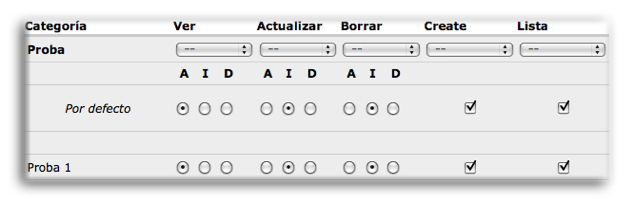
- Rol usuarios autenticados (authenticated user): repetimos a mesma configuración que para os usuarios anónimos. Como nun centro educativo o portal é colaborativo e imos ter varios roles con diferentes permisos, é importante que non establezamos ningún permiso universal a todos eles, por iso deixamos este rol de usuarios autenticados sen permisos. Na configuración que se manda establecida por defecto inicialmente tan só están permitidas as opcións de Ver e Lista en todas as categorías. Advertencia: cando creamos un menú categorizado según o proceso visto no apartado anterior, este rol (authenticated user) ten, por defecto, os mesmos permisos que se ven na imaxe anterior do rol usuario anónimo. Recomendamos quitar os permisos en "Create" e configurar os demáis según queiramos.
- Rol administrador: deberá ter marcadas as opcións de Ver, Crear e Lista en todas as categorías. Os permisos das columnas de Actualizar e Borrar poden continuar coa opción por defecto I (Ignorar), xa que como ao rol administrador xa lle demos en Control de acceso (punto 2.8. deste curso) o permiso de administrar nodos (dentro do módulo node módulo), sempre pode realizar as opcións de actualizar e borrar de calquera contido (nodo) publicado no portal.
- Resto de roles: aí teremos que decidir para cada un deles que permisos lles queremos outorgar ou denegar. Lembrar que é importante reducir ao mínimo o número de roles necesarios. Unha práctica recomendada é definir un primeiro rol correctamente (profesorado, por exemplo) e despois empregar a opción de Duplicar rol (punto 2.7. do curso) para crear novos roles sobre os que só teremos que variar os permisos necesarios.